كيفية تمكين سمة Dark Wide System على Android 10
التليفون المحمول أندرويد 10 الروبوت / / March 17, 2020
تاريخ آخر تحديث

الأوضاع المظلمة هي كل الغضب في هذه الأيام وليست Apple هي الوحيدة التي تقدمها مع iOS 13. يقدم Android 10 من Google الآن مظهرًا داكنًا على مستوى النظام. إليك كيفية تمكينه.
Android 10 مليء بالميزات والقدرات الجديدة بما في ذلك عناصر التحكم في الأذونات المحسنة و Smart Replay و مشاركة بيانات اعتماد شبكة Wi-Fi عبر رمز الاستجابة السريعة. ميزة جديدة أخرى ، والتي كانت أيضًا قدم لنظام iOS 13 هو سمة داكنة على مستوى النظام. وتمكينها هي قطعة من الكعكة. إليك الطريقة.
لماذا موضوع مظلم؟
الوضع الداكن هو كل الغضب هذه الأيام على أنظمة تشغيل سطح المكتب مثل نظام التشغيل Windows 10تطبيقات مثل تثاقلوالأجهزة المحمولة. هناك العديد من الأسباب التي تجعلك ترغب في استخدام سمة داكنة على جهاز Android الخاص بك. بادئ ذي بدء ، يمكن أن يكون أسهل بكثير على العين ، خاصة في البيئات المظلمة. لا يوجد شيء مزعج يفجر عينيك بضوء أبيض لامع في الليل.
أكثر من ذلك ، إذا كان هاتفك الذكي يحتوي على شاشة OLED ، فإن استخدام الوضع المظلم يمكن أن يؤدي إلى أهمية يزيد عمر البطارية. الشرح هو أن شاشات OLED تقوم بإيقاف تشغيل وحدات البكسل لعرض الأسود ، لذلك لا تستخدم طاقة البطارية لتلك الأجزاء من الشاشة.
قم بتمكين سمة Dark على مستوى النظام على Android 10
لتمكين سمة Android Dark ، ابدأ بالانتقال إلى الإعدادات>عرض.
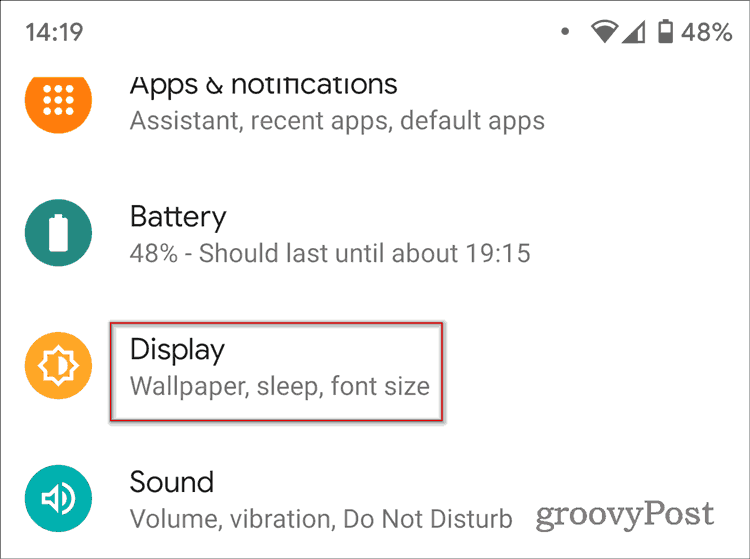
سوف تجد مظهر معتم التبديل هناك. تنشيطه وهذا كل شيء ؛ لقد قمت الآن بتمكين الميزة.
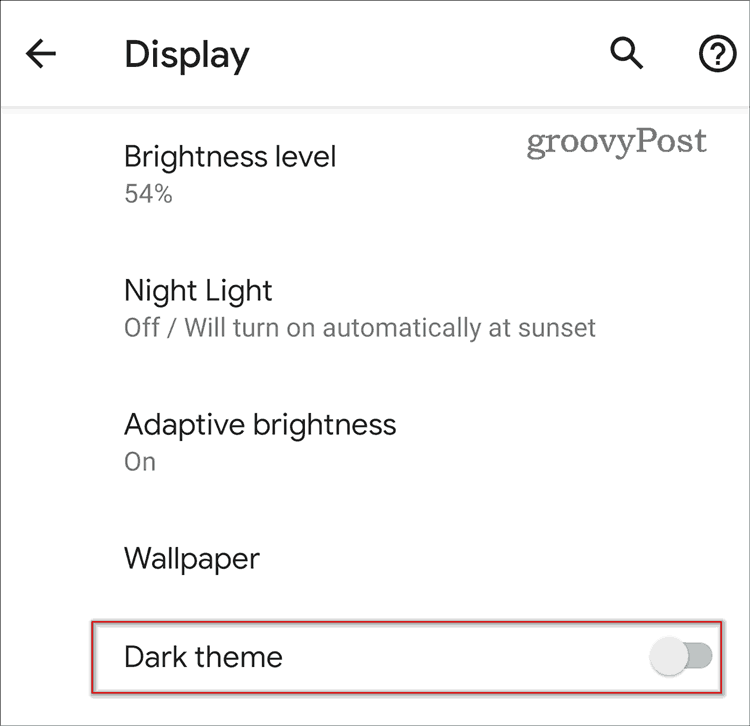
من الجدير بالذكر أيضًا أن قائمة الإعدادات السريعة في Android تخفي مربع المظهر الداكن أيضًا. يسمح لك بتبديل الميزة وإيقاف تشغيلها بسهولة. يمكنك العثور عليه عن طريق تحريك إصبعك لأسفل من الشاشة الرئيسية. ثم اضغط على تعديل زر على الجانب الأيسر السفلي. يمكنك بعد ذلك إحضار المربع المعني إلى القائمة.
لقد تكيفت العديد من التطبيقات مع جنون المظهر المظلم وهي قادرة على التكيف معه. سيقوم Android تلقائيًا بتبديل التطبيقات. أو يمكنك تشغيله في تطبيقات فردية. تقويم Google و Google Keep ليست سوى أمثلة قليلة.



